【最新版】YouTubeの名前を本名からニックネームに変更する方法

YouTube で気軽にコメントをしたら、意図せず本名が表示されていた…。そんな怖い経験はありませんか?実は、YouTube の初期設定のままでは、あなたの本名や、どんなチャンネルに登録しているか(つまり趣味嗜好)が、世界中の人から見られる状態になっているかもしれません。
この記事では、あなたのプライバシーを守るために、今すぐ確認・変更すべき「名前」「ハンドル」「登録チャンネルの公開設定」などを分かりやすく解説します。手遅れになる前に、一緒に見直していきましょう。下記では動画でも分かりやすくご紹介しております。
目次
実は YouTube でバレてる本名や登録チャンネル
まずこちらをご覧ください。これはコメントを投稿して表示される、プロフィールアイコンをタップして出てくる画面です。名前、アイコン、ハンドル名、そのチャンネルに投稿したコメントの内容が表示されていますね。
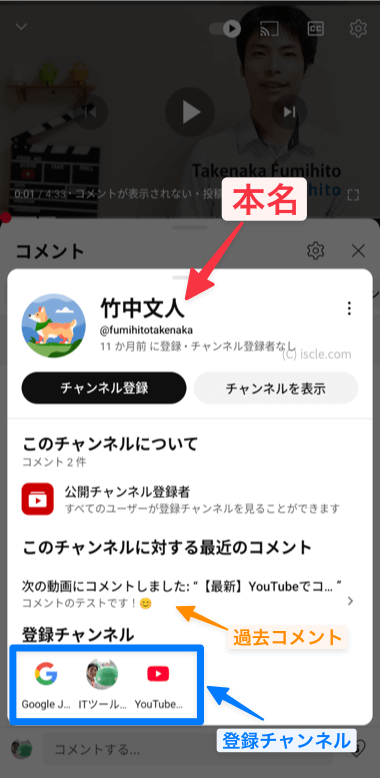
設定変更していない場合、あなたの本名でコメントされていますし、実は Google アカウントの名前を変えても意味がないんです。
しかも、あなたが登録しているチャンネルも赤の他人にバレています。見られても問題ないと思われる方もいるでしょうが、自分の趣味嗜好を他人に見られる感じが嫌だという方も多いのではないでしょうか。
ではここからは、名前、アイコン、ハンドル名、登録チャンネルの公開設定の変更方法をご紹介いたします。
YouTube の名前を変更する方法
YouTube で表示される名前から変更していきましょう。
スマホの場合は YouTube アプリを開き、画面右下のプロフィールアイコンを選択します。
チャンネルを作成する場合
もし「チャンネルを作成」と表示されていた場合は、そのアカウントではまだ一度もコメントを投稿したり、動画を投稿したことがないアカウントという意味です。
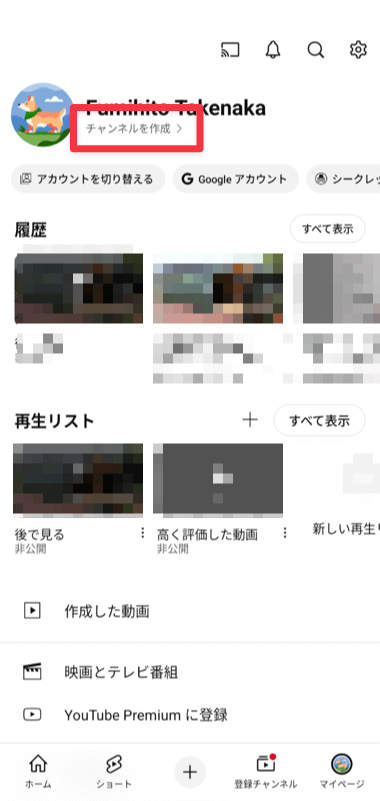
今後、このアカウントでコメント投稿などをしたい場合は「チャンネルを作成」を選択してください。
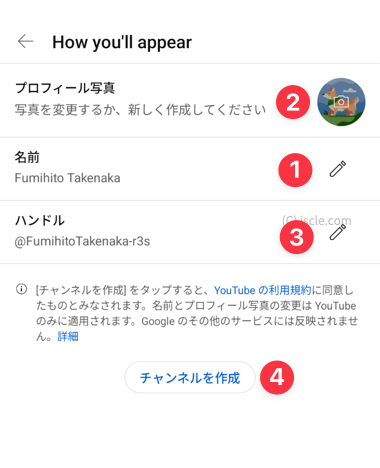
- YouTube で表示させる名前を入力します。※絶対気を付けていただきたい、名前を付ける際の注意点があり、後ほどご紹介いたしますので、とりあえず続けてください。この名前は、他の Google サービスで使用される名前とは別になりますので、Gmail などの名前が変わることはありません。逆に Google アカウントの名前を変更しても、それが YouTube の名前になりません。
- アイコンも同様に、こちらから変更することが可能です。
- またハンドルは、他の人とかぶることがない唯一無二の YouTube 上の ID のようなものです。こちらも他人に表示されるものなので、慎重に入力してください。
- 最後に[チャンネルを作成]で完了です。
今の名前を変更する
「チャンネルを表示」と表示されてた場合は、これを選択してください。
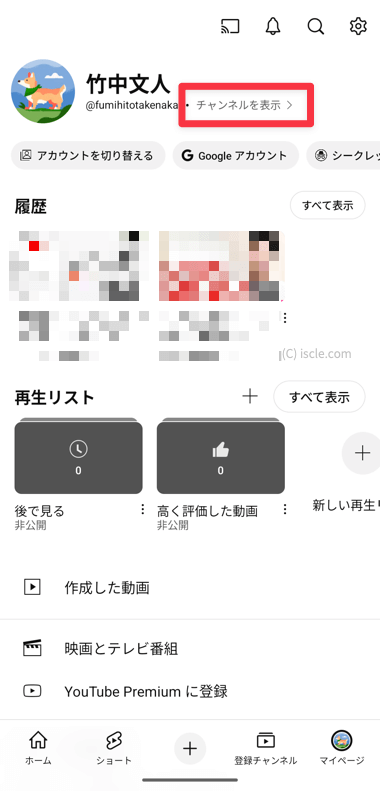
もし、不要なチャンネルを削除したい場合はこちらをご覧ください。
この画面では編集アイコン(鉛筆アイコン)を選択します。
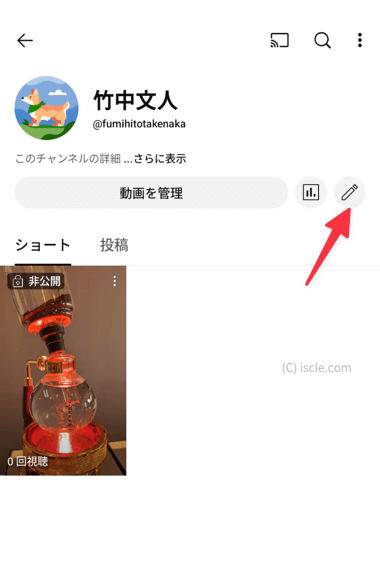
すると名前やハンドル、アイコンを変更できる画面が表示されるので、変更したい場合は編集を行います。
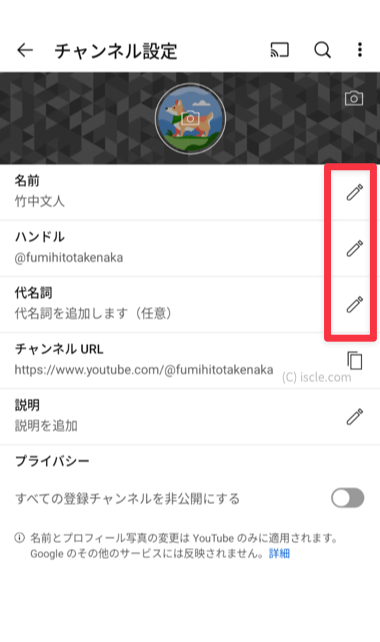
⚠️名前を付ける際の注意点
どのような名前でも良いわけではなく、ルールや注意点があります。
- コミュニティガイドラインに違反するような名前にした場合、違反警告を受け取ったり、深刻な場合はチャンネルが停止する可能性があります。
(例えば名前に暴力的な表現やアダルト要素のあるものは使用しないようにしてください。) - 記号は一部しか許可されていません。もしエラーが表示され設定できない場合は、使用している文字をご確認ください。
- YouTube チャンネル名を変更した場合、チャンネルの認証バッジが失われ再申請する必要があります。(認証バッジはチャンネル登録者数が 10 万人以上で申請ができるものです)
- チャンネル名を変更しても AdSense や収益化には影響しません。
- 変更内容が反映されるまで時間がかかることがあります。
- 過去にコメントを投稿した名前も自動的に変更されます。
もし Google アカウントそのものの名前を変更したい場合はこちら。
ハンドル名を変更する
ハンドルは他の人と同じものにすることができず、早いものがちです。またチャンネルの URL にも使用されるので、特に動画投稿をされチャンネルをアピールする方は慎重に検討してください。
⚠️ハンドルの注意事項
- 3~30 文字である(例外については以下を参照)
- 75 種類のサポートされている言語のアルファベット文字または数字を使用している
- ハンドルには、アンダースコア(_)、ハイフン(-)、ピリオド(.)、ラテン語の中点(·)も使用可能。
- スクリプトの混在は特定の状況でのみ許可される。1 つのハンドル内で LTR スクリプトと RTL スクリプトを混在させることはできません(ハンドルの末尾に数字を追加する場合を除く)。
- URL や電話番号のように見えないこと
- すでに使用されているものでないこと
- YouTube のコミュニティ ガイドラインに準拠していること
- 14日間に2回までしか変更ができませんので、闇雲に変更しないようにご注意ください。
個人的な意見となりますが、商標登録されたような文字列、明らかに著名人や有名企業を連想させる文字列はトラブルの原因になる可能性があるため控えた方が良いかと思います。
ハンドルも名前と同様に、過去に投稿したコメントに表示されていたハンドルが、自動的に新しいものに変更されます。
アイコン(プロフィール写真)の変更方法
アイコン(プロフィール写真)部分をタップすることで、写真等の画像をアイコンに設定ができます。切り取りや回転が可能です。
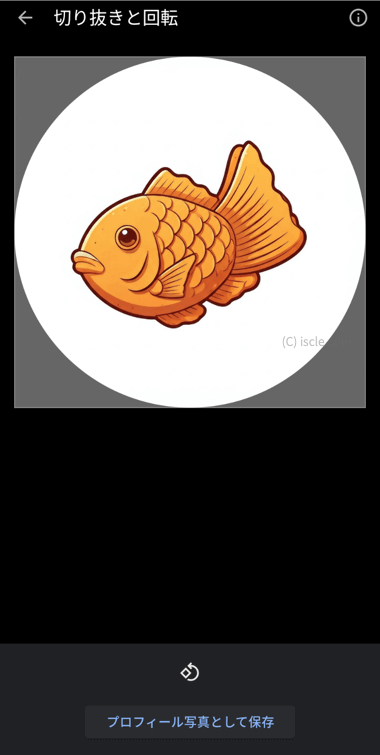
⚠️アイコンにできる画像の注意点
- JPG、GIF、BMP、PNG のいずれかの形式のファイル(アニメーション GIF は不可)。
- 画像サイズは 15 MB を超えない。
- アイコンも YouTube のコミュニティ ガイドラインを遵守したものにする必要があります。例えば、アイコンにアダルト要素のあるものを入れたりすることはダメですし、他人の著作物(アニメキャラや芸能人の写真など)にすることもやめましょう。
登録チャンネルを非表示にする
次に「プライバシー」の項目をご確認ください。[すべての登録チャンネルを非公開にする]がオフの状態だと、自分が登録しているチャンネルが他人にもバレてしまいます。
「登録チャンネルを公開するメリットはあるのか?」と思われる方もいるでしょうが、公開しておくと[公開チャンネル登録者]という赤いバッジが表示されます。チェンネル運営者側からは「この方はチャンネル登録してくれているんだな」と認識することが可能です。チャンネル運営者と、より仲良くなるためにアピールすることはできるかもしれませんね。
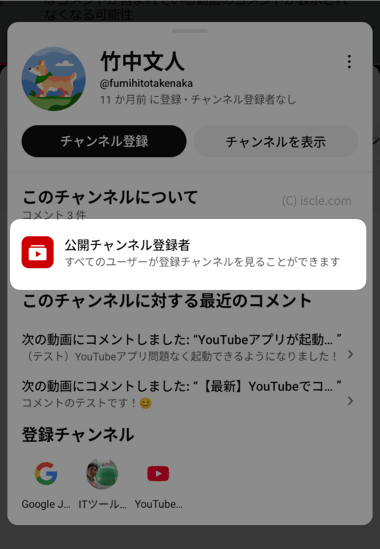
公開したくない場合はオンにしましょう。
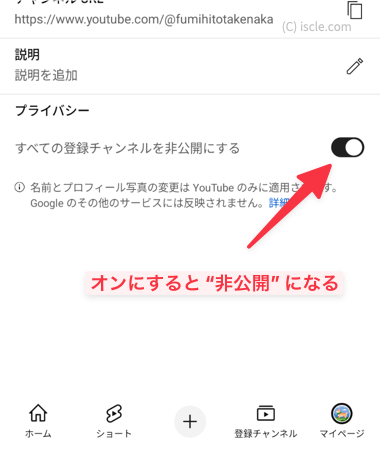
変更完了後がこちらです。名前等が変わっていますし、登録チャンネルも非表示になりました。
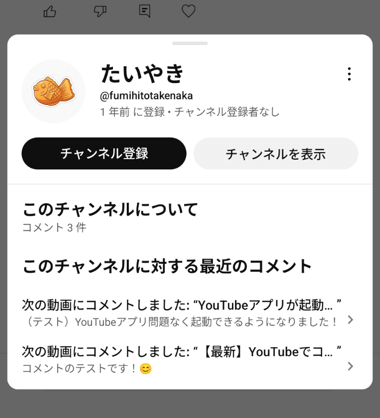
チャンネル(ブランドアカウント)を追加する方法
今の YouTube はアカウント1つあればチャンネルを複数作成することが可能です。動画をたくさん公開している人や収益化している人には当たり前のようにやっていることかもしれませんが、動画を公開しない人やコメントだけする人でもチャンネルは複数作成可能です。
チャンネルを追加で作成すれば、各チャンネル名でコメントを投稿することができるようになります。サブアカウントのような感覚ですね。チャンネルを追加作成する方法は下記のページでご紹介しておりますので、こちらをご確認ください。
![生活に役立つネタを!iscle[イズクル]](https://www.iscle.com/image/toplogo.svg)

